Google 크롬에서 PDF에 대해 두 페이지 보기 활성화
Google 크롬에서 PDF 파일에 대해 두 페이지 보기를 활성화하는 방법(2개 보기).
이 글을 쓰는 시점에서 Canary에 있는 버전 82부터 Chrome에는 두 페이지 보기에서 PDF 파일을 여는 새로운 옵션이 포함됩니다. 옵션은 플래그 뒤에 숨겨져 있습니다. 활성화하는 방법은 다음과 같습니다.

Chrome 및 기타 Chromium 기반 브라우저에는 통합 PDF 뷰어가 함께 제공됩니다. 이 유용한 기능을 통해 사용자는 PDF 파일 인쇄 기능을 비롯한 필수 기능을 제공하여 추가 PDF 뷰어 앱을 설치하지 않아도 됩니다. 웹 사이트에서 직접 연 파일의 경우 로컬에 다운로드하여 저장할 수 있는 저장 버튼이 있습니다.
광고
Chrome Canary 버전 82의 새로운 기능 중 하나는 두 페이지 보기에서 PDF를 읽는 기능입니다. 이 새로운 모드는 Google 개발자가 진행 중인 작업으로 간주하기 때문에 전통적으로 플래그 뒤에 숨겨져 있습니다.

참고: Chrome 80의 파일 열기/저장 대화 상자 창에 흐릿한 글꼴이 있는 경우 여기에 수정 사항이 있습니다. 또한 구글은 연기된 크롬 출시 계속되는 코로나바이러스 사태로 인해.
Google 크롬에는 실험적인 여러 가지 유용한 옵션이 있습니다. 일반 사용자가 사용해서는 안 되지만 매니아와 테스터는 쉽게 켤 수 있습니다. 이러한 실험적 기능은 추가 기능을 활성화하여 Chrome 브라우저의 사용자 경험을 크게 향상시킬 수 있습니다. 실험 기능을 활성화하거나 비활성화하려면 '플래그'라는 숨겨진 옵션을 사용할 수 있습니다.
우리의 경우 활성화해야 합니다. chrome://flags/#pdf-two-up-view 깃발. 다음은 단계입니다.
Google 크롬에서 PDF 파일에 대한 두 페이지 보기를 활성화하려면,
- 구글 크롬 브라우저를 엽니다.
- 주소 표시줄에 다음 텍스트를 입력합니다.
chrome://flags/#pdf-two-up-view. - 선택하다 활성화됨 옆에 있는 드롭다운 목록에서 PDF 이중 보기 깃발.

- 메시지가 표시되면 브라우저를 다시 시작합니다.

당신은 끝났습니다!
이제 PDF 파일을 열면 'Two-up view'라는 연필 아이콘이 있는 새 버튼이 표시됩니다. 새 보기를 활성화하려면 클릭하세요. 다음 스크린샷을 참조하세요.
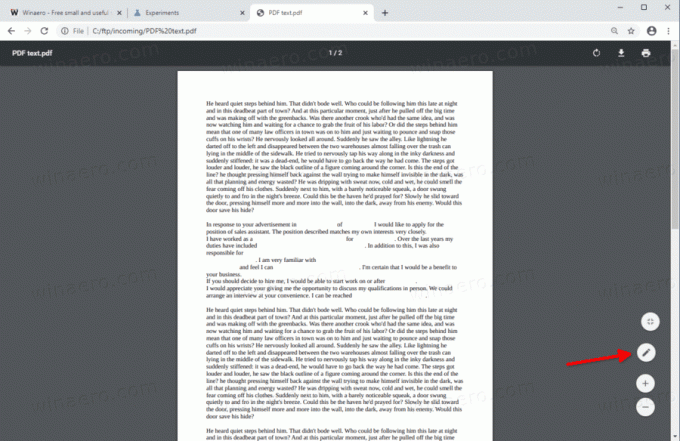

단일 페이지 보기를 복원하려면 동일한 버튼을 클릭합니다.
이 새로운 옵션은 Windows, Linux 및 Mac의 Chrome/Chromium에서 사용할 수 있습니다.
현재 Chrome의 안정적인 분기는 다음을 포함한 여러 가지 새로운 기능과 함께 제공되는 버전 80을 호스팅합니다. 과중한 광고 개입, 더 조용한 알림 권한 프롬프트, 그리고 탭 그룹.
Chrome 80의 새로운 기능에 관심이 있을 수 있습니다. 다음 게시물을 확인하세요.
Google Chrome 80이 출시되었습니다. 변경 사항은 다음과 같습니다.
관심 기사:
- Chrome에서 더 조용한 알림 권한 프롬프트 사용
- Google 크롬에서 탭 그룹 활성화
- Google 크롬에서 WebUI 탭 스트립 활성화
- Google 크롬에서 공유 클립보드 활성화
- Chrome에서 탭 고정 활성화
- Google 크롬에서 페이지 URL용 QR 코드 생성기 활성화
- Chrome(DoH)에서 HTTPS를 통한 DNS 사용
- Google 크롬에서 탭 썸네일 미리보기 활성화
- Google 크롬에서 탭 호버 카드 미리보기 비활성화
- Chrome 시크릿 모드 바로 가기 만들기
- Chrome에서 강제로 게스트 모드 활성화
- 항상 게스트 모드에서 Chrome 시작
- Chrome에서 새 탭 페이지의 색상 및 테마 활성화
- Google 크롬에서 글로벌 미디어 제어 활성화
- Chrome의 모든 사이트에 다크 모드 활성화
- Google 크롬에서 볼륨 제어 및 미디어 키 처리 활성화
- Google 크롬에서 리더 모드 Distill 페이지 활성화
- Chrome에서 개별 자동 완성 제안 제거
- Google 크롬의 검색주소창에서 쿼리 켜기 또는 끄기
- Chrome에서 새 탭 버튼 위치 변경
- Chrome 69에서 새로운 둥근 UI 비활성화
- Windows 10의 Chrome에서 기본 제목 표시줄 활성화
- Google 크롬에서 PIP 모드 활성화
- Google 크롬에서 머티리얼 디자인 새로 고침 활성화
- Chrome 68 이상에서 이모티콘 선택기 사용
- Google 크롬에서 지연 로딩 활성화
- Chrome에서 사이트를 영구적으로 음소거
- Chrome에서 새 탭 페이지 사용자 지정
- Google 크롬에서 HTTP 웹 사이트에 대해 안전하지 않은 배지 비활성화
- Chrome에서 URL의 HTTP 및 WWW 부분을 표시하도록 설정


